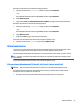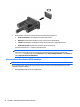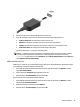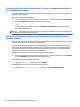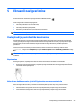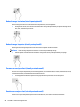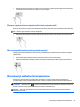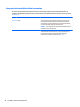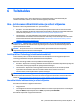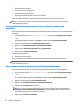User's Guide - Windows 8.1
Miracastiga ühilduva (ainult valitud mudelitel) traadita kuvamisseadme leidmine
ja sellega ühenduse loomine
Miracastiga ühilduva traadita kuvaseadme leidmiseks ja sellega ühenduse loomiseks avatud rakendustest
väljumata toimige järgmiselt.
Miracasti avamiseks toimige järgmiselt.
▲
Osutage tuumnuppude kuvamiseks avakuva paremasse üla- või alanurka, klõpsake suvandit Seadmed
ja seejärel Projitseeri ning järgige ekraanil kuvatavaid juhiseid.
– või –
Teatud arvutimudelitel klõpsake avakuval ikooni HP kiire juurdepääs Miracasti ja järgige seejärel
ekraanil kuvatavaid juhiseid.
MÄRKUS. Teavet selle kohta, millist tüüpi ekraan teil on (Miracastiga ühilduv või Intel WiDi), saate teleri või
täendava kuvamisseadme dokumentatsioonist.
Intel WiDi sertifitseeritud ekraani (ainult valitud mudelitel) leidmine ja sellega
ühenduse loomine
Kasutage Intel WiDit fotode, muusika- või videofailide juhtmevabaks projitseerimiseks või kogu arvutiekraani
pildi dubleerimiseks teleris või täiendavas kuvamisseadmes.
Intel WiDi, Miracasti tipptaseme lahendus, võimaldab lisada lihtsalt ja sujuvalt täiendava kuvamisseadme;
pakub täisekraanvaate dubleerimist ja täiustab kiirust, kvaliteeti ning skaleerimist. Intel WiDi Media Share
(ainult teatud mudelitel) võimaldab hõlpsat multitegumtöötlust ja pakub tööriistu eraldi meediumifailide
valimiseks ning täiendava kuvamisseadmesse edastamiseks.
Intel WiDi sertifitseeritud ekraaniga ühenduse loomiseks toimige järgmiselt.
▲
Osutage tuumnuppude kuvamiseks avakuva paremasse üla- või alanurka, klõpsake suvandit Seadmed
ja seejärel Projitseeri ning järgige ekraanil kuvatavaid juhiseid.
Intel WiDi avamiseks avakuvalt toimige järgmiselt.
▲
Tippige tekst Intel WiDi ja klõpsake käsku Intel WiDi.
Intel WiDi Media Share'i avamiseks avakuvalt toimige järgmiselt.
▲
Tippige tekst Intel WiDi Media Share ja klõpsake käsku Intel WiDi Media Share.
24 Peatükk 4 Meelelahutusfunktsioonide nautimine